Cara Membuat Label Baris atau Kolom Excel Selalu Tetap Kelihatan (Freeze) – Pada saat kita bekerja dengan banyak data spreadsheet di PC atau laptop pastinya akan membuat kita sulit dalam melakukan pelacakan ke semua data tersebut.
Membandingkan satu atau dua informasi merupakan hal yang mudah untuk dilakukan, namun bagaimana jika sudah lebih dari 10 data speadheet? Pastinya akan merepotkan ya dan pekerjaan pun akan selesai lebih lama.
Jika Anda merasa speadsheet terlalu berat maka salah satu cara yang perlu dilakukan adalah membekukan baris dan kolom (freeze).
Mengenai cara membuat label baris atau kolom Excel selalu tetap kelihatan (freeze) sebenarnya sangatlah mudah karena hanya memerlukan beberapa langkah praktis.
Ingin tahu cara freeze Microsoft Excel tersebut? Simak pembahasan ini hingga usai.

Apa saja Manfaat dari Freeze Microsoft Excel?
Sebelum kita ke pembahasan utama mengenai cara membuat label baris atau kolom Excel selalu tetap kelihatan (freeze) maka terlebih dahulu akan dijelaskan mengenai apa manfaat dari menerapkan freeze untuk Microsoft Excel.
Membekukan (freeze) baris dan juga kolom di Excel sebenarnya sangat sederhana dan bisa membuat navigasi spreadsheet jadi jauh lebih mudah.
Jika dilakukan dengan tepat, panel yang dipilih untuk freeze Excel akan terkunci di tempatnya, dengan demikian baris-baris spesifik akan selalu tampil walaupun Anda melakukan scroll.
Mungkin Anda sering melakukan freeze hanya di satu atau dua baris atau kolom, sebenarnya Microsoft Excel sendiri juga tidak memberikan batasan mengenai berapa banyak yang bisa Anda freeze.
Untuk cara membuat label baris atau kolom Excel selalu tetap kelihatan (freeze) tentu ada manfaatnya, yaitu Anda akan selalu melihat hal-hal yang penting walaupun hanya melakukan scroll sehingga penavigasian pun bisa dilakukan dengan lebih mudah.
Baca Juga : 4 Cara Menyembunyikan dan Menampilkan Kembali Gridlines di Excel
Cara Freeze Kolom dan Baris di Excel
Kini kita sudah masuk ke pembahasan utama mengenai cara membuat label baris atau kolom Excel selalu tetap kelihatan (freeze).
Untuk langkah-langkahnya dalam melakukan freeze bisa Anda ketahui di bawah ini:
- Jalankan aplikasi pengolah data Microsoft Excel.
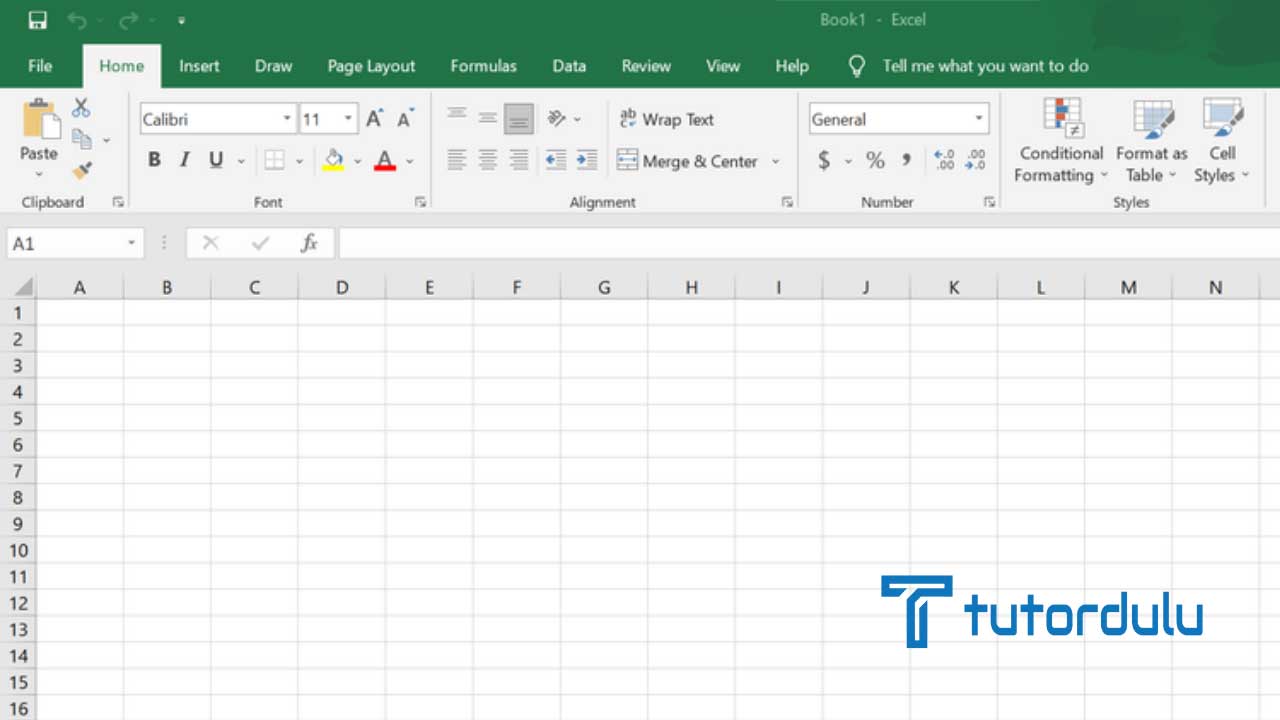
- Lalu masuk ke tab View.
- Di tombol Freeze Panes, silakan klik segitiga kecil yang lokasinya ada di pojok kanan bawah.
- Terdapat tiga opsi menu baru, klik Bekukan Baris Atas.
- Gulir ke bawah lembar kerja Anda agar bisa memastikan baris yang pertama tetap terkunci di bagian atas.
Cara Freeze Kolom Pertama
Berikut ini langkah-langkah untuk freeze kolom pertama:
- Bukalah aplikasi Microsoft Excel, masuk ke tab View.
- Di tombol Freeze Panes silakan klik keyboard_arrow_down.
- Terdapat tiga opsi dan Anda bisa pilih yang Bekukan Kolom Pertama.
- Gulir ke seluruh lembar kerja agar bisa memastikan kolom kiri tetap terpasang.
Cara Freeze Baris Atas dan Kolom Pertama di Excel
Dan cara yang terakhir dalam cara membuat label baris atau kolom Excel selalu tetap kelihatan (freeze) yaitu freeze bari atas dan kolom pertama.
Berikut ini langkah-langkahnya:
- Bukalah dokumen Microsoft Excel yang diinginkan.
- Klik Sel yang ingin dibekukan, klik tab View.
- Pada Freeze Panes, klik segitiga kecil yang berada di pojok kanan bawah.
- Klik Freeze Panes.
- Gulir ke bawah agar Anda bisa memastikan lembar kerja baru pertama masih berada di atas,
- Kemudian gulir ke seluruh lembar kerja untuk memastikan kolom pertama masih terkunci.
Baca Juga : 8 Cara Menggunakan Fungsi ROUND di Excel
Kesimpulan
Navigasi di lembar kerja Microsoft Excel pastikan akan menjadi lebih mudah dan praktis dengan menerapkan cara membuat label baris atau kolom Excel selalu tetap kelihatan (freeze) di atas.





